Windows 11 ビルド 23521 では、タスクバーが結合されなくなり、新しい Snipping Tool、エクスプローラーの多くの修正が行われました
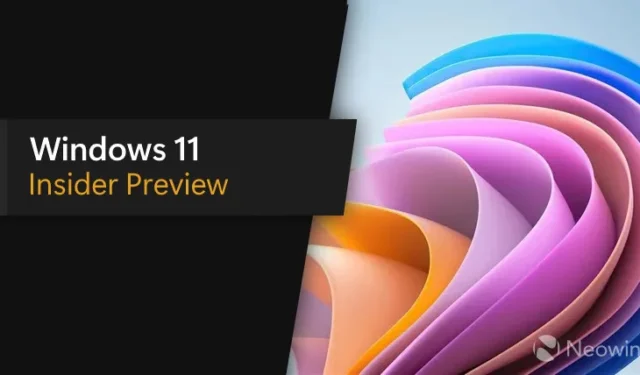
Microsoft は本日、最新ビルドを Windows 11 Dev チャネル Insiders にリリースしました。新しいビルド 23521 では、タスクバーの結合禁止、Snipping Tool の更新、ファイル エクスプローラーの複数の修正などが行われます。新しいビルドの完全な変更ログを以下に示します。
ビルド 23521 の新機能
変更点と改善点
【Windows365】
- 開発チャネルおよびベータ チャネルの Windows Insider は、Windows 365 Switch のパブリック プレビューに参加できます。Windows 365 Switch では、使い慣れた同じキーボード コマンドと、Windows 11 タスク バーのタスク ビューを介したマウス クリックまたはスワイプ ジェスチャを使用して、Windows 365 クラウド PC とローカル デスクトップ間を簡単に移動できる機能が提供されます。参加方法の詳細については、このブログ投稿をお読みください。
タスク ビューを使用して、Windows 365 クラウド PC とローカル デスクトップを簡単に切り替えます。 [Windows コパイロット]
- AAD (間もなく Microsoft Entra ID) にログインして管理されている Dev Channel の Windows Insider には、グループ ポリシー エディターで Windows Copilot を有効にする必要がなく、再度 Windows Copilot が有効になっていることが表示されます。
[タスクバーとシステムトレイ]
- タスクバーで結合しないモードを有効にしやすくするために、設定を更新しました。「タスク バー ボタンとラベルの非表示を結合する」を常にに調整するだけで、結合しないモードをオンにできます。また、他のタスク バー (複数のモニター シナリオなど) に対してこれをオンにするための別の設定も提供します。
決して結合しないモードの設定を更新しました。 [ダイナミックライティング]
- [設定] > [個人用設定] > [ダイナミック ライティング] で、ダイナミック ライティングの [効果] の下にある [Windows のアクセント カラーに一致する] トグルを使用して、Windows のアクセント カラーを周囲のデバイスと即座に同期できるようになりました。この改善は、先週の Dev Channel フライトで展開を開始しました。
- デバイスを照らすカスタムカラーを選択する機能を追加しました。
[タスクマネージャー]
- Windows 11 の設計原則に一致するように、タスク マネージャーの設定ページを更新しました。この設計は、Windows 11 の設定と同様の外観と操作性を持ち、カテゴリをさまざまなセクションに分割するより明確な UI を提供します。ああ、タスク マネージャーのいくつかのダイアログも更新しました。
タスクマネージャーの設定が再設計されました。 [Windows スポットライト]
- OS アップデートを行った後、デフォルトの Windows 11 の背景や単色の使用など、特定の場合には、Windows スポットライトが有効になる場合があります。Windows スポットライトを有効にしたくない場合は、無効にすることができます。エクスペリエンスを再度有効にすることを選択しない限り、今後の OS アップデートでは再び有効になることはありません。
【タスクバーの検索】
- Windows Search は、Microsoft Bing Search アプリを使用して Web コンテンツと検索結果を返すようになりました。欧州経済領域 (EEA) では、Web 検索プロバイダーを実装するインストール済みの Microsoft Store アプリを有効にして、[設定] を通じて Windows Search で Web コンテンツと検索結果を返すことができます。
[設定]
- [システム] > [開発者向け] のタスク終了機能では、使用する前に開発者モードを有効にする必要がなくなりました。
[他の]
- 欧州経済領域 (EEA) では、Windows と他のサインインしている Microsoft サービス間でデータを共有する場合、Windows の同意が必要になります。一部の Windows 機能は現在同意のチェックを開始しており、将来のビルドではさらに多くの機能が追加される予定です。Windows とサインインしている他の Microsoft サービスとの間でデータを共有することに同意しないと、Windows 機能の一部の機能 (スタート メニューの [推奨] にある特定の種類のファイルの推奨など) が使用できなくなる場合があります。
修正
[ファイルエクスプローラー]
- アーカイブされたフォルダーからファイルをドラッグして、新しくサポートされたアーカイブ形式のいずれかで抽出できない問題を修正しました。
- コンテキスト メニューの [すべて抽出] オプションを使用して、新しくサポートされたアーカイブ形式の 1 つを抽出するときに、Windows エクスプローラーがそのファイル タイプのデフォルトとして設定されていない限り、機能しなかった問題を修正します。
- 新しいアーカイブ形式のいずれかを抽出しようとしたときに、ファイルがパスワードで暗号化されている場合、これが現在サポートされていないことを示すメッセージが表示されるようになりました。
- 内部関係者がスクロール バーをドラッグしたり、長時間のファイル読み込みプロセス中にウィンドウを閉じようとしたときにファイル エクスプローラーがクラッシュする可能性があるバグを修正しました。
ビルド 23475で展開が開始された最新のファイル エクスプローラー アドレス バーを使用する Insider 向けに、次の問題を修正しました。
- ファイル エクスプローラーの検索ボックスが IME で適切に動作しない原因となっていた問題を修正しました。
- アドレス バーのコンテキスト メニューを使用した貼り付け (またはアドレス バーの他のコンテキスト メニューのアクション) が機能しない問題を修正しました。
ビルド 23475で展開が開始された最新化されたファイル エクスプローラー ホームを使用する Insider 向けに、次の問題を修正しました。
- ホームをタッチしてスクロールしようとすると、すべてが選択されてしまう可能性がある問題を修正しました。
- ホームとギャラリーを切り替えるときにダークテーマで白いフラッシュが発生する問題を修正しました。
[タスクバーとシステムトレイ]
- USB アイコンとそのオプションがシステム トレイから削除される問題を修正しました。
- 結合されていないタスク バーを使用しているときにタブレットに最適化されたタスク バーをオンにすると、タスク バーのプレビューにタイトルが表示されない問題を修正しました。
- 何かがダウンロード中であることを示した後、結合されていないタスクバーのアプリ インジケーターが正しく表示されなくなる問題を修正しました。
- システムトレイの信頼性に影響を与えるexplorer.exeのクラッシュを修正しました。
- アプリの複数のウィンドウが開いているときにタスクの終了機能を試行すると、タスクの終了機能が機能しなかった問題を修正しました。
- 特定のアプリでタスクの終了を使用すると、他の無関係なアプリが終了してしまう問題を修正しました。
【HDR背景】
- HDR が有効になっているにもかかわらず、HDR 壁紙が色あせて見える場合がある問題を修正しました。
- 選択できない問題を修正しました。壁紙スライドショー用の JXL ファイル。
[他の]
- 「ヘルプを取得」がインストールされていない場合、設定でトラブルシューティング ツールのいずれかを開くと、アクションに関連付けられたアプリがないことを示すエラーが表示されるのではなく、インストールするように求められるようになりました。
注: Dev Channel の Insider Preview ビルドでここに記載されている修正の一部は、Windows 11 のリリース バージョンのサービス更新プログラムに組み込まれる可能性があります。
既知の問題点
[一般的な]
- このビルドをインストールした後、一部の Insider が PC にログインすると、タスクバーが読み込まれないという報告を調査しています。詳細と回避策のオプションについては、このフォーラムの投稿を参照してください。
- セーフ モードに入ろうとしたときにログイン画面でexplorer.exeがクラッシュする問題の修正に取り組んでいます。
[スタートメニュー]
- Microsoft Edge 経由でインストールされた PWA アプリなど、[スタート] メニューの [すべてのアプリ] にある一部のアプリが、誤ってシステム コンポーネントとしてラベル付けされる場合があります。
[Windows コパイロット]
- Alt + Tab を使用して Windows Copilot から切り替えることはできますが、Windows Copilot に戻すことはできません。Windows + C はフォーカスを Windows Copilot に戻します
- 初めて起動するとき、または音声アクセスを使用中に Copilot を更新した後、「グリッドの表示」コマンドを使用して、「何でも聞いてください」ボックスをクリックする必要があります。
[入力]
- 最終フライト後に日本語と中国語の IME での入力が正しく動作しなくなるという報告を調査中です。
ウィジェットの更新: ウィジェット ボードが開いている状態を固定します
Canary チャネルと Dev チャネルで Windows Insider 向けのウィジェットの更新をロールアウトし始めています。これにより、ウィジェット ボードを開いたまま固定できるため、ウィジェット ボードがいつでも一目で分かるようになります。ボードを開いて固定するには、ボードの右上隅にあるピン アイコンをクリックするだけです。ボードが開いた状態で固定されると、ウィジェット ボードは消えなくなります。
ウィジェット ボードを開いて固定するための、ウィジェット ボードの上部にある新しいピン アイコン。 ボードが固定されている間も、次の方法でボードを閉じることができます。
- タスクバーの [ウィジェット] ボタンからウィジェット ボードを開きます。
- ウィジェットがフォアグラウンドにあるときに ESC キーを押します。
- タッチデバイスを使用している場合は、画面の左端をスワイプします。
ボードの固定を解除するには、ボードの右上隅にある固定解除アイコンを選択します。
フィードバック: [デスクトップ環境] > [ウィジェット] の下にあるフィードバック Hub (WIN + F) にフィードバックを提出してください。
スニッピングツールのアップデート
Snipping Tool の更新プログラム (バージョン 11.2306.43.0 以降) を、Canary チャネルと Dev チャネルの Windows Insiders にロールアウトし始めています。このアップデートでは、スクリーンショットの場合はペイントで編集し、画面録画の場合は Clipchamp で編集するための新しいボタンが導入されています。
ペイントでの画面クリップの編集や Clipchamp での画面録画用の Snipping Tool の新しいボタン。 フィードバック:ここをクリックしてフィードバック Hub にフィードバックを送信してください。
公式ブログ投稿はここにあります。








コメントを残す